Как да сложите парола на USB флаш устройство 5 лесни начини на работа
USB флаш устройство - нещо странно: ето го, но след това не е ... Както всички малки неща, USB-флаш памети са лесно губи. Заедно с тях, както и изтичането на информация, която не може да бъде предназначена за любопитни очи и уши. За да се осигури на вашите файлове не са в състояние да се отвори един от чужденците, да ги защитите с парола, и още по-добре - криптиране.

Най-лесният начин да се записват за възстановяване на данни от флаш памет
На толкова много на Windows-базирани компютри трябва архиватор WinRAR. и разполага с функция, за да зададете парола за архива. Ако опаковката и разопаковане файлове на преносим диск няма да отнеме твърде много време, удобен за вас начин да се намери.
За да зададете парола за архив WinRAR, направете следното:
- Свържете USB флаш устройството към USB порт на компютъра си и отворете "Компютър" папка.
- Отворете с десния бутон върху флаш контекстното меню и изберете "Добави към архив» (добавете към архив), маркирани с иконата WinRAR.
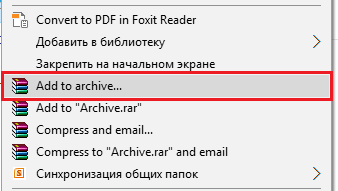
- В "Главна» (общо), щракнете върху "Set Password» (Set парола).
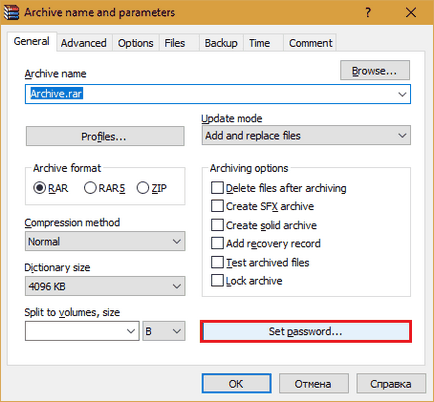
- Въведете в маркираната област кодовата дума, а след това щракнете върху OK. Ако е необходимо, поставете отметка в квадратчето "Показване на паролата» (шоу парола) и "Encrypt файлови имена» (имена криптиране на файлове).
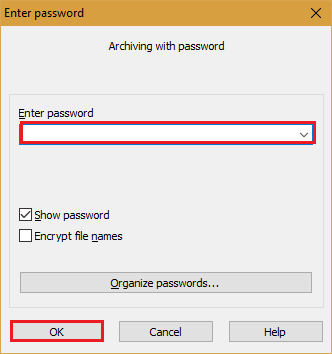
След това, всички данни се преместват в архива, и всеки път, когато го отворите, което трябва да въведете парола. Достъпът до устройството за съхраняване на съдържание, можете да получите на всяка машина, където сте инсталирали програмата-архиватор. Между другото, не само WinRAR, но и всяка друга с подобни характеристики. Например, 7-цип.
Предимствата от използването на WinRAR за защита на сменяеми носители, не само в простотата и широкото разпространение, но и в това, че с негова помощ можете да сложите парола на папка или файл. Недостатък е, че на резервната метод е подходящ само за една малка част от информацията за сменяем диск или разопаковане и опаковане процес е твърде дълъг.
BitLocker на Windows
BitLocker криптиране е предназначена за защита на данните, съхранявани на фиксирани и преносими дискове на компютри с Windows, и е част от операционната система. Технологията е много надежден и лесен за потребителя, но не се изпълняват изобщо, а само в сървъра, професионални, корпоративни и максимални версии на системата. И това е, може би, най-значителен недостатък. На компютъра, където сте инсталирали, например, Windows Home, отворете криптирания диск няма да работи по никакъв начин. Средство за отделна инсталация Bitloker в Microsoft Home OS не предлага.
Използването на BitLocker за защита на флашките е оправдано само когато искате да работите с тях върху машините с посочените по-горе версии на Windows, така и за Linux и Mac OS X. За последните две системи, има развита ентусиасти DisLoker полезност. която ви позволява да отваряте и преглеждате криптирано съхранение, но не им позволява да криптирате.
Как да защитите вашия USB-устройство, използвайки BitLocker:
- Свържете USB флаш устройството към компютъра ви и да отворите списъка с устройства в Windows Explorer (отидете на "Компютър" папка).
- Open изскачащ флаш меню и изберете опцията "Enable BitLocker».
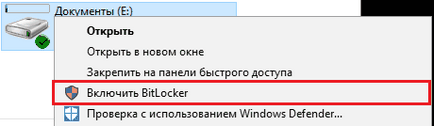
- На първо място, системата ще ви предложим е да се избере начин за отключване на автомобила. За домашни потребители само подходящ вариант - парола. Въведете го в указаното поле и отново натиснете "Next".
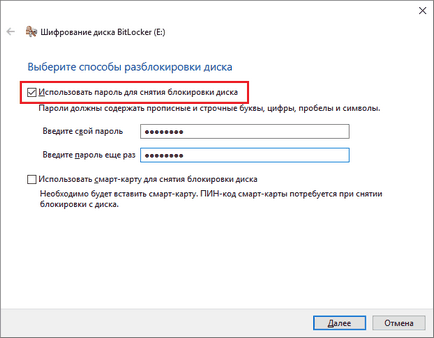
- Трябва да се определи как предпочитате да съхранява ключа за възстановяване, което се изисква за достъп до данните в случай, че загубите паролата си.
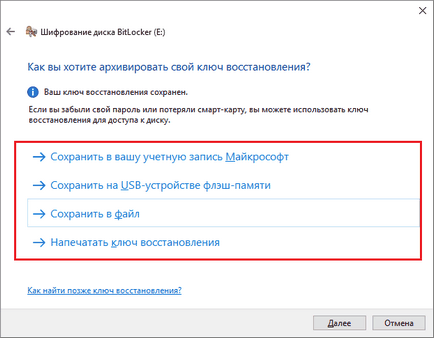
- На следващо място, уточни каква част от стремежа да бъдат криптирани.
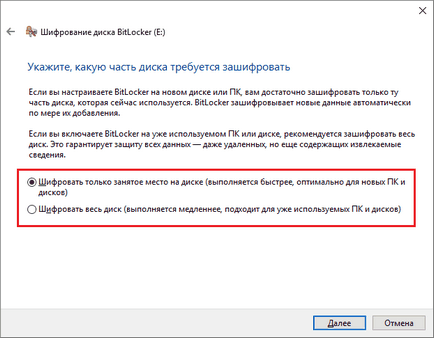
- В следващия прозорец, изберете режим на криптиране. Портативни устройства, които се използват в различни операционни системи, подходящ режим на съвместимост.
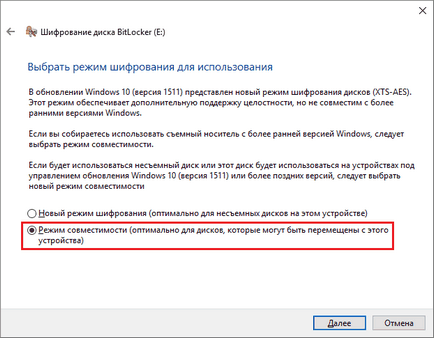
- Последната стъпка, за да се потвърди намерението си да - натиснете "Старт криптиране".
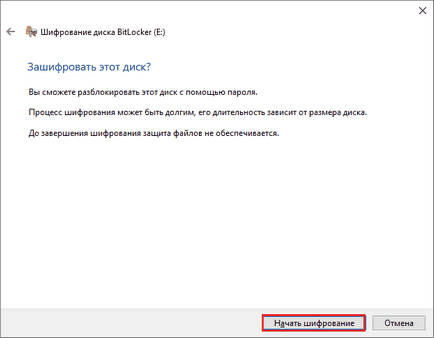
операция криптиране ще продължи в продължение на няколко минути, след което съдържанието на флаш паметта ще бъдат достъпни само с парола. Всеки нов предмет, който ви спаси от това да бъдат шифровани автоматично.
Силни BitLocker - това е много устойчива на напукване на алгоритъм, че не е необходимо да инсталирате софтуер на трети страни и лекота на използване. Недостатъци - невъзможността да се шифрова отделни файлове или папки по избор на потребителя (само дял или целия диск напълно) и ограничения обхват на употреба.
CyberSafe Строго секретно
Приложение CyberSafe Строго секретно. експерти казват - един от най-добрите начини за кодиране на данните на фиксирани и мобилни устройства. Предлага се в няколко версии - от безплатно до скъпо начинание. За лична употреба, като например флаш памети криптиране, достатъчно безплатна версия (безплатно) или ниска цена платена с повече функции.
CyberSafe Строго секретно Free може да криптира файлове, контейнери, дискови дялове и сменяеми носители DES алгоритъм с ключ с дължина 64-битова версия (ограничение парола дължина - 4 цифри). Платените версии използват силни алгоритми - .. AES-256 и Blowfish-448, а също така поддържа електронен подпис дава възможност да скриете файлове и папки, да компресирате данни, за да се спести място, и т.н. Пълен списък на характеристиките на различни версии на софтуера може да бъде определен на длъжностното лице уебсайт.
За да защитите информацията си на флаш устройство с помощта CyberSafe Строго секретно, съвсем леко се движи пръстите си:
- Отваряне на USB флаш устройството в приложението като дял: изберете "Encrypt Disk" в левия панел, изберете правилните медии и пресата "Старт".
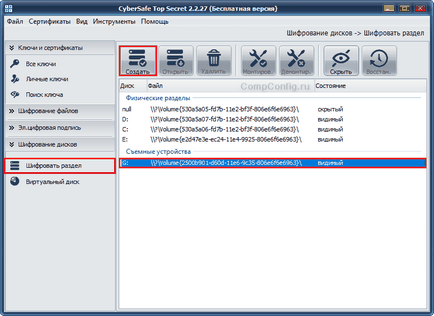
- Трябва да зададете алгоритъм за криптиране и парола; определи дали да се запази на файловата система (ако не - устройството ще бъде форматиран); посочете в коя област трябва да бъдат криптирани - просто зает или наличното пространство. След като кликнете върху "Приемам", програмата ще започне процеса на криптиране.
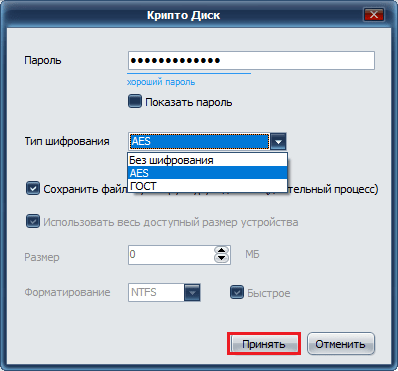
За да отворите криптирана флаш устройство ще бъде в състояние да само на компютъра, където CyberSafe Строго секретно. Други PC ще го видите като превозно средство с непозната файлова система.
За да се отървете от криптиране, е достатъчно, за да форматирате флаш устройството и да е програма.
Предимства CyberSafe Строго секретно - това е сила, функционалност, безплатно, възможност за криптиране на отделни файлове и папки, няма ограничения за обема на диска. Недостатък - невъзможността за използване на USB флаш устройство към компютъра, където програмата не е така.
USB Safeguard
Безплатна версия на USB Safeguard Utility ви позволява да защитите флаш памети до 4 GB. За разлика от CyberSafe Строго секретно, то не е необходимо да инсталирате на компютъра си. Необходимо е да се изпълнява директно от устройството, че ще "защити".
USB Safeguard има руски интерфейс, но да го използвате е много проста:
- Копирайте помощната програма за сменяеми носители и тичам с двойно кликване. не са необходими права на администратор - програмата ще работи дори и на тези машини, в които не са с администраторски права.
- След първото стартиране на USB Safeguard да ви предложим форматирате USB флаш устройство. Ако откажете, защитата няма да бъде възможно, тъй като помощна програма поддържа само NTFS файловата система.
- След форматиране и рестартиране на USB Safeguard ще отвори прозорец с предложение за създаване на парола за достъп до съхраняване на файла. В «нова парола» въведете код дума в «Потвърждаване» поле - това се повтаря в «Hint» - въведете намек да ви напомня.
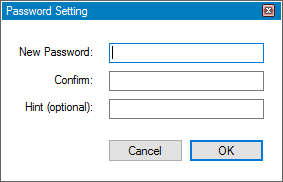
Сега, ползата ще попита за парола всеки път, когато се свържете пръчката към вашия компютър.
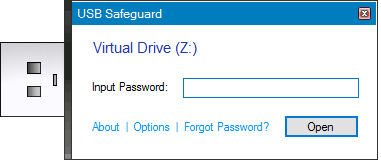
Предимства на USB Safeguard - няма нужда да се инсталира, както и способността да се отвори сигурна USB флаш устройство от всеки компютър. Недостатъци - ограничаване на капацитета на устройството четири гигабайта и поддържа само на NTFS файлова система.
Принципът на работа прилича Lockngo полезност USB Safeguard, но няма ограничение по отношение на диска е български. Защитете тя може да помогне на всички преносими устройства за съхранение, а не само с USB интерфейс.
Програмата е предназначена за потребители на Windows и Mac - предоставяне на файлови системи са двете операционни системи. Предлага се във варианти, които са съвместими само с Windows, само с Mac, както и с една или друга система. Тя има функцията да крие файлове на защитена среда, блокиране на достъпа до него само с едно кликване, се заключва автоматично, когато потребителят не се използва, криптиране на данните в частна директория (използвайки AES-256 алгоритъм), започнете избраната програма след отключване.
Lockngo - платен, но много достъпни полезност. Цената на един лиценз, в зависимост от версията е 200-500 рубли.
Как да използвате Lockngo:
- Трансфер изтегления Lockngo.exe файла на флаш-памет и да го стартирате. Въведете в тези области отключите парола и я потвърдете. След като кликнете OK, програмата ще блокира устройството.
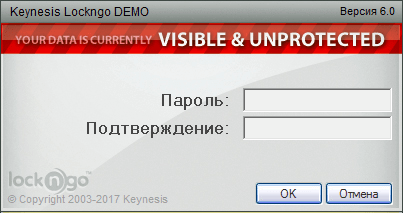
- За да възстановите достъпа до типа на данните във формата на една и съща парола.
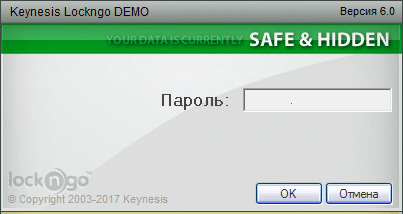
Lockngo силни страни - това е простота, функционалност, бърза и ефективна работа. Недостатъкът, може би, само едно - липсата на възможност да го тествате, преди да закупят (разработчикът не освобождава пробна версия). Но като цяло, програмата е много добра, а тя няма нищо против да даде около 200 рубли.